So verstecken Sie, welches Spiel Sie auf Steam spielen
Verschiedenes / / April 05, 2023
Wenn Sie ein Gamer sind, ist Steam der richtige Ort für Sie. Es hat eine riesige Spielebibliothek, tolle Spielangebote und eine großartige Möglichkeit, sich mit Spielfreunden zu verbinden. Steam zeigt jedoch standardmäßig alle Ihre Spielaktivitäten an, damit Ihre Freunde sie sehen können. Nun, wenn Sie diese Details nicht teilen möchten, wird Ihnen dieser Artikel zeigen, wie Sie verbergen können, welches Spiel Sie auf Steam spielen.

Was Sie auf Steam spielen, sollte zwischen Ihnen und dem Ventil sein. Egal, ob es sich um ein NSFW-Spiel oder ein anderes Spiel handelt, für das Sie sich schämen, wir werden eine Handvoll Optionen zum Ausblenden eines Spiels aus der Steam-Bibliothek vorstellen. Darüber hinaus sind die in diesem Artikel erwähnten Methoden unter Windows und Mac gleich. Also, ohne weitere Umschweife, fangen wir an.
So verstecken Sie Spiele in der Steam-Bibliothek
Diese Methode ist praktisch, wenn jemand Zugriff auf Ihren PC hat und Sie Ihre Steam-Käufe oder Ihre Steam-Bibliothek privat halten möchten. Auf der anderen Seite haben Sie möglicherweise viele Spiele in der Bibliothek, sodass die, nach denen Sie suchen, schwer zu finden sind. In jedem Fall ist es gut, die unnötigen Spiele zu verstecken. Hier ist, wie es geht.
Schritt 1: Öffnen Sie die Steam-Anwendung auf Ihrem PC und gehen Sie zur Registerkarte Bibliothek.

Schritt 2: Navigieren Sie zum Spiel und klicken Sie mit der rechten Maustaste darauf, wählen Sie „Verwalten“ und dann „Dieses Spiel ausblenden“.

Das ist es. Steam zeigt das Spiel, das Sie in der Steam-Bibliothek versteckt haben, nicht mehr an. Dies verbirgt das Spiel jedoch nicht vor Spielern auf Ihrer Steam-Freundesliste. Wenn Sie Ihren Status vor ausgewählten Freunden verbergen möchten, können Sie dies ebenfalls tun.
So verbergen Sie die Spielaktivität im Steam-Chat für ausgewählte Freunde
Wenn Sie Ihren Steam-Status nicht mit ein paar Freunden teilen möchten, können Sie die Spielaktivität einfach über das Chat-Fenster von Steam ausblenden. Die Schritte sind ziemlich einfach.
Schritt 1: Öffnen Sie die Steam-Anwendung und wählen Sie „Freunde & Chat“.

Schritt 2: Wählen Sie das Chevron-Symbol (pfeilförmig) neben dem Profilnamen des Spielers aus.
Schritt 3: Wählen Sie im Dropdown-Menü „Verwalten“ und dann „Alle Kommunikationen blockieren“.

Hier hast du es. Ihr Status wird vor der ausgewählten Person verborgen. Wenn Sie mit dem Spielen fertig sind, folgen Sie den gleichen Schritten und klicken Sie auf „Alle Kommunikationen entsperren“.
So verbergen Sie den Steam-Status im Spiel vor Freunden
Manchmal möchten Sie ein Spiel spielen, das Ihnen gefällt, ohne von Ihren Freunden gestört zu werden. Sie können Ihren Status anpassen, damit Ihre Freunde nichts davon wissen. Hier ist, wie es geht.
Schritt 1: Öffnen Sie die Steam-App und gehen Sie zur Registerkarte „Freunde“ oben auf dem Bildschirm.

Schritt 2: Wählen Sie im Dropdown-Menü Offline oder Unsichtbar aus.

Los geht's. Jetzt können Sie das Spiel spielen, das Sie bevorzugen, ohne von Ihren Freunden verspottet zu werden. Wenn Sie mit dem Spielen fertig sind, können Sie den Steam-Status auf Online ändern, falls Sie Ihr Gameplay anzeigen möchten.
Beachten Sie jedoch, dass diese Methode Ihr Profil offline oder unsichtbar macht; Sie können jedoch weiterhin mit Ihren engen Freunden chatten. Darüber hinaus können andere Spieler, selbst wenn Sie offline oder unsichtbar sind, Ihre Erfolge und Spielzeit sehen, wenn sie Ihr Profil besuchen.
So sehen Sie die Liste der versteckten Spiele auf Steam
Es ist einfach, das Verborgene zu sehen Spiele auf Steam. Folge den Anweisungen.
Schritt 1: Öffnen Sie die Steam-App und gehen Sie zu Ansicht.

Schritt 2: Wählen Sie im Dropdown-Menü Versteckte Spiele aus.

Das ist es. Sie sehen die versteckten Spiele im linken Bereich unter der Registerkarte Spiele. Wenn Sie möchten, können Sie das Spiel im versteckten Modus spielen.
Schritt 3: Navigieren Sie zum versteckten Spiel, klicken Sie mit der rechten Maustaste auf den Titel im Abschnitt „Spiele“ und wählen Sie „Spielen“.

Jetzt fragen Sie sich vielleicht, wie Sie die versteckten Spiele auf Steam einblenden können. Keine Notwendigkeit zu raten; Springen Sie zum nächsten Abschnitt, um zu erfahren, wie.
So blenden Sie Spiele auf Steam ein
Sie wissen bereits, wie Sie die versteckten Spiele anzeigen. Hier sind die Schritte zum Einblenden der versteckten Spiele auf Steam. Befolgen Sie die nachstehenden Anweisungen.
Schritt 1: Öffnen Sie die Steam-Anwendung und gehen Sie zur Option Ansicht.

Schritt 2: Wählen Sie im Dropdown-Menü Versteckte Spiele aus

Schritt 3: Navigieren Sie zum Titel und klicken Sie mit der rechten Maustaste darauf, gehen Sie zu Verwalten und wählen Sie „Aus ausgeblendet entfernen“.
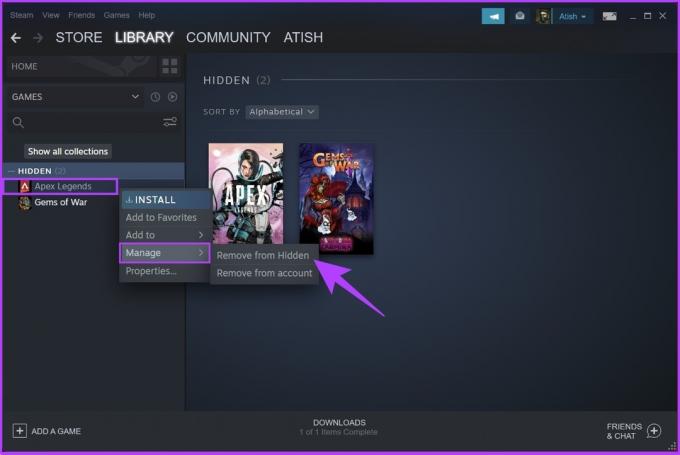
Hier hast du es. Das versteckte Spiel kehrt zum zurück Standard-Spiele-Bereich unter der Registerkarte Bibliothek. Wenn Sie der Meinung sind, dass das Verstecken Ihrer Spielaktivitäten nicht ausreicht, können Sie außerdem Ihr Steam-Profil privat machen.
So machen Sie Ihr Steam-Profil privat
Sie können alle Details ausblenden, wenn Sie absolute Privatsphäre wünschen und niemanden Ihre Spielliste, Erfolge oder Spielzeit mitteilen möchten. So greifen Sie auf die Datenschutzoptionen des Profils von Steam zu.
Schritt 1: Öffnen Sie die Steam-Anwendung, klicken Sie auf Ihren Steam-Profilavatar und wählen Sie „Mein Profil anzeigen“.
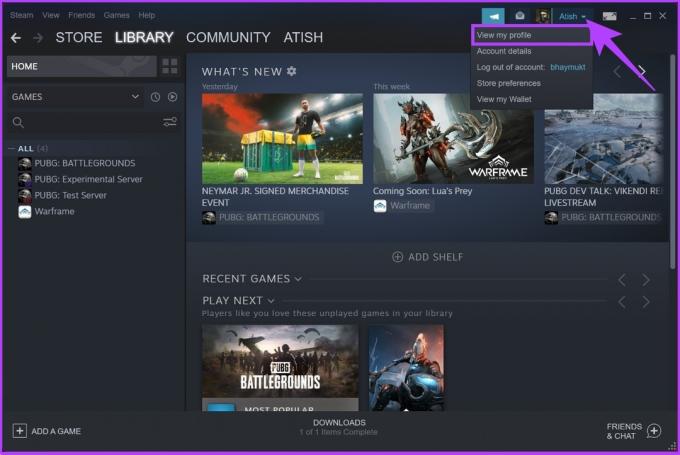
Schritt 2: Klicken Sie auf die Schaltfläche Profil bearbeiten.

Schritt 3: Klicken Sie im linken Bereich auf Datenschutzeinstellungen.

Schritt 4: Klicken Sie nun unter Mein Profil auf den Dropdown-Pfeil und wählen Sie Privat aus.

Notiz: Wenn Sie nur Ihre gesamte Spielzeit blockieren möchten, können Sie das Kontrollkästchen neben „Meine gesamte Spielzeit immer privat halten, auch wenn Benutzer meine Spieldetails sehen können“ aktivieren.
FAQs zum Ausblenden von Steam-Spielen
Wenn Sie die Privatsphäre in Ihrem Profil aktiviert haben, kann niemand, einschließlich Ihrer Freunde, Ihre versteckten Spiele auf Steam sehen.
Nein, durch das Entfernen einer Sammlung von Steam werden die Spiele nicht gelöscht. Es entfernt im Grunde das Sammel-Tag aus den Spielen. Sie fallen einfach unter die Registerkarte „Nicht kategorisiert“, da sie nicht Teil einer anderen Sammlung sind.
Wenn Ihr Profil öffentlich ist, kann jeder Ihre Steam-Suchanfragen sehen. Sie können Ihr Profil separat auf „Nur Freunde“ oder „Privat“ ändern, um zu verhindern, dass Personen Ihre Steam-Suchanfragen sehen.
Schützen Sie Ihre Privatsphäre beim Spielen
Unterschiedliche Benutzer benötigen unterschiedliche Datenschutzoptionen, und Steam hat sie alle. Mit allen oben genannten Schritten und Methoden können Sie Ihre optimieren Spielerlebnis mit Steam auf das höchstmögliche Niveau. Wir hoffen, dass dieser Artikel Ihnen hilft, zu verbergen, welches Spiel Sie auf Steam spielen, und Ihr Spielerlebnis zu verbessern, ohne sich irgendwelchen Vorurteilen stellen zu müssen.
Zuletzt aktualisiert am 25. November 2022
Der obige Artikel kann Affiliate-Links enthalten, die Guiding Tech unterstützen. Dies beeinträchtigt jedoch nicht unsere redaktionelle Integrität. Die Inhalte bleiben unvoreingenommen und authentisch.



